Ubuntu系统:Miniconda3下载安装
如果显示版本号,说明安装成功。
·
在Ubuntu系统上安装Miniconda(Aconda的轻量版)的步骤如下:
目录
一 安装
1. 下载Miniconda安装脚本
- 打开终端,使用wget下载Miniconda安装脚本。
wget https://repo.anaconda.com/miniconda/Miniconda3-latest-Linux-x86_64.sh
2. 运行安装脚本
- 下载完成后,运行安装脚本:
bash Miniconda3-latest-Linux-x86_64.sh
3. 阅读并接受许可协议
- 安装脚本会显示许可协议,按Enter键浏览,输入yes接受协议。
4. 选择安装路径
- 默认安装路径是~/miniconda3,你可以按Enter使用默认路径,或指定其他路径。
5. 初始化Miniconda
- 安装完成后,脚本会询问是否初始化Miniconda,输入yes。这将把Miniconda添加到你的~/.bashrc文件中。
6. 激活Miniconda
- 初始化后,运行以下命令激活Miniconda:
source ~/.bashrc
7. 验证安装
激活后,验证安装是否成功:
conda --version
如果显示版本号,说明安装成功。
二 卸载
1. 删除 Miniconda 安装目录
sudo rm -rf ~/miniconda3
2. 清理环境变量
- 步骤 1:打开配置文件
sudo vim ~/.bashrc
- 步骤 2:删除 Miniconda 相关的行
# >>> conda initialize >>>
# !! Contents within this block are managed by 'conda init' !!
__conda_setup="$('/root/miniconda3/bin/conda' 'shell.bash' 'hook' 2> /dev/null)"
if [ $? -eq 0 ]; then
eval "$__conda_setup"
else
if [ -f "/root/miniconda3/etc/profile.d/conda.sh" ]; then
. "/root/miniconda3/etc/profile.d/conda.sh"
else
export PATH="/root/miniconda3/bin:$PATH"
fi
fi
unset __conda_setup
# <<< conda initialize <<<
- 步骤3 :使更改生效
source ~/.bashrc
3. 检查是否卸载成功
- 运行以下命令检查 conda 是否已被移除。
如果显示 conda: command not found,说明 Miniconda 已成功卸载。
conda --version
- 检查环境变量是否清理干净。
确保输出中没有 Miniconda 的路径(如 /root/miniconda3/bin)。
echo $PATH
4. (可选)删除 Miniconda 的配置文件
- Miniconda 可能会在 root 用户的主目录下生成一些配置文件(如 .conda 目录)。你可以删除这些文件以彻底清理:
sudo rm -rf ~/.conda
sudo rm -rf ~/.condarc
更多推荐
 已为社区贡献4条内容
已为社区贡献4条内容

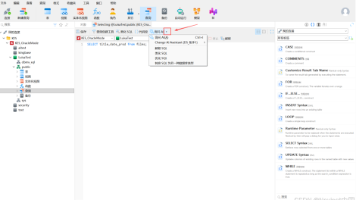






所有评论(0)